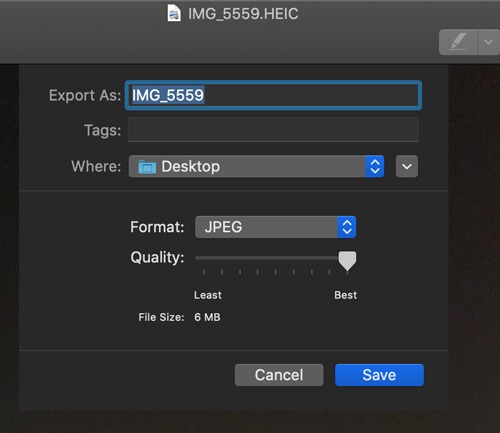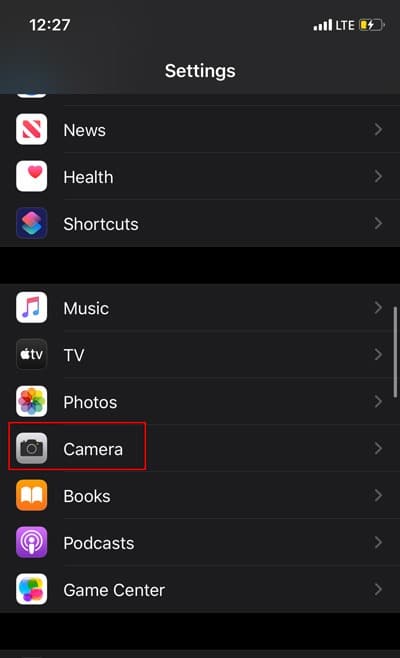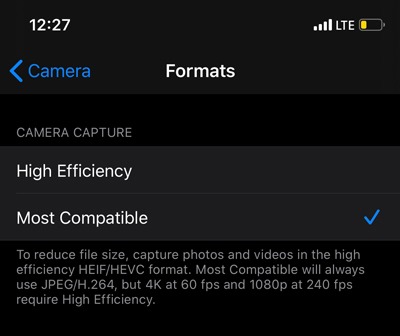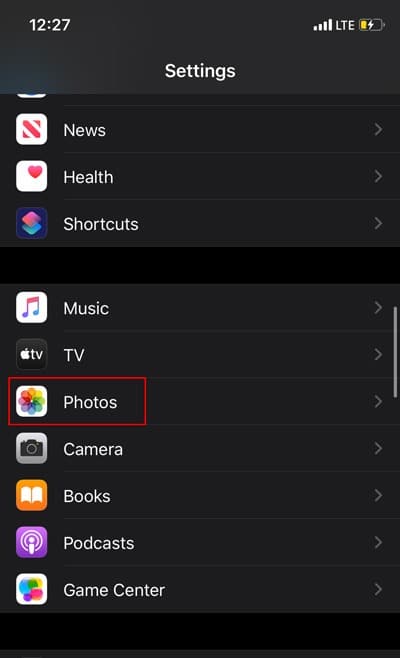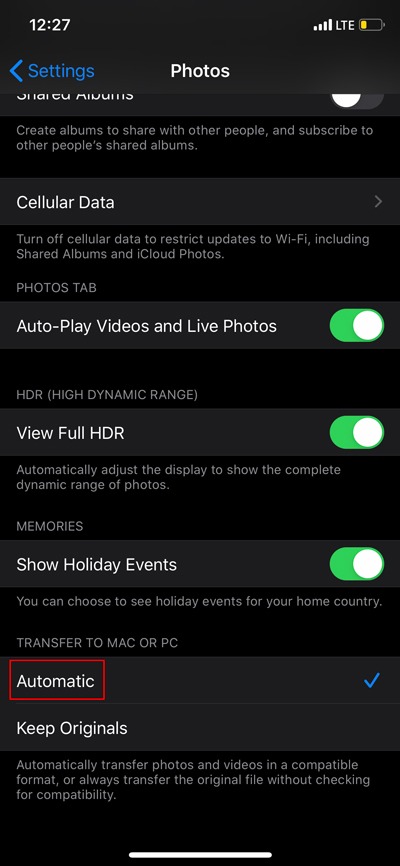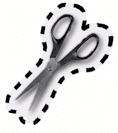Lorsque vous transférez des photos de votre iPhone vers votre Mac, vous remarquerez peut-être que certaines photos ont un format d’extension de fichier HEIC au lieu du JPEG habituel. Un fichier HEIC contient une ou plusieurs images enregistrées au format d’image haute efficacité (HEIF). Cela enregistre une image ou une séquence d’images dans une qualité supérieure à celle d’un fichier JPEG typique avec ses métadonnées respectives. Ces formats de fichiers HEIF / HEIC fonctionnent dans Preview sur les versions plus récentes de macOS, mais ne s’ouvriront pas nativement sur un Mac exécutant une ancienne version de macOS. De même, ceux-ci peuvent ne pas s’ouvrir ou fonctionner dans d’autres applications telles qu’Adobe Lightroom.
Les fichiers HEIC sont généralement automatiquement convertis en fichiers JPEG lorsqu’ils sont téléchargés sur des réseaux sociaux tels que Facebook, etc., mais vous souhaiterez peut-être les convertir facilement sur votre Mac pour les utiliser avec différentes applications. Preview est l’outil le plus simple pour convertir n’importe quel fichier HEIC / HEIF en fichier JPEG, et il est pré-installé sur tous les Mac.
1. Ouvrez le fichier HEIC dans Aperçu sur votre Mac.
2. Dans le menu du haut, accédez à « Fichier -> Exporter ».
3. Dans le sous-menu, choisissez « JPEG » dans Format, sélectionnez la qualité du fichier (nous recommandons toujours la meilleure) et cliquez sur Enregistrer. Vous obtiendrez également une taille de fichier estimée.
4. C’est tout. Votre fichier JPEG exporté sera disponible à l’emplacement que vous avez sélectionné.
Vous pouvez sélectionner par lots des photos dans Aperçu et les exporter dans la qualité JPEG souhaitée. Vous pouvez également utiliser cette méthode pour exporter des fichiers HEIC vers tout autre format souhaité (tel que PNG, TIFF, etc.).
Il est important de savoir que la conversion au format JPEG ne se traduit pas toujours par une taille de fichier plus petite. Un fichier HEIC de 2 Mo peut atteindre 3,2 Mo lorsqu’il est exporté au format JPEG. Si vous cherchez à économiser de l’espace sur votre Mac, il est avantageux de conserver vos fichiers au format HEIC.
Si vous vous retrouvez à convertir vos fichiers HEIC en fichiers JPEG à plusieurs reprises, vous pouvez suivre ce petit guide pour modifier les paramètres de l’appareil photo de votre iPhone afin de prendre des photos en JPEG au lieu de HEIC :
1. Ouvrez l’application Paramètres sur votre téléphone.
2. Faites défiler vers le bas et sélectionnez « Appareil photo ».
3. Choisissez « Le plus compatible » au lieu de « Haute efficacité ».
Ou, si vous souhaitez prendre et stocker des images HEIC sur l’appareil photo de votre iPhone mais que vous souhaitez qu’elles soient automatiquement converties en JPEG lors de leur transfert sur votre Mac :
1. Dans l’application Paramètres, accédez à « Photos ».
2. Sous « Transférer vers Mac ou PC », choisissez « Automatique » pour convertir automatiquement les images HEIF en JPEG lors du transfert de fichiers.
En faisant cela, votre iPhone enregistrera automatiquement les photos au format JPEG au lieu de HEIC. Cela prendra plus d’espace sur votre iPhone, mais il vous sera plus facile d’utiliser ces photos lorsque vous les transférerez sur votre Mac.
En utilisant le guide ci-dessus, vous pourrez facilement convertir les fichiers HEIC existants en JPEG et activer la conversion automatique lors du transfert de ces fichiers.
Faites-nous savoir dans la section commentaires ci-dessous si vous avez des questions ou une confusion.
Cet article est-il utile ? Oui Non